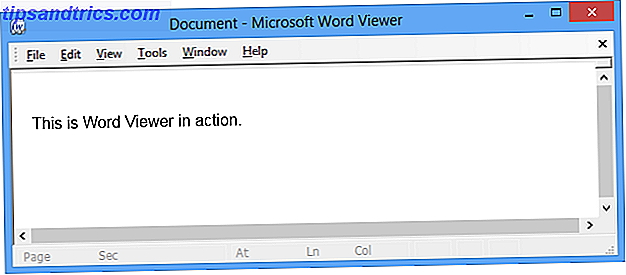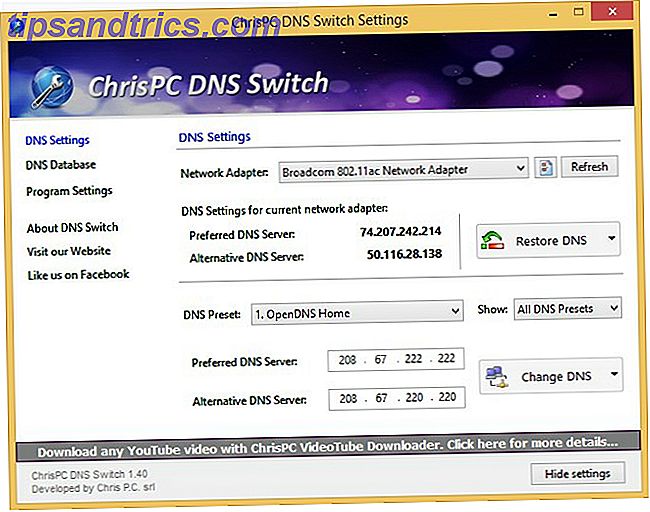Como un fénix, la muerte de Google Reader llevó a su resurrección. Después de su muerte, media docena de alternativas surgieron de las cenizas de Google Reader, algunas de las cuales apenas funcionan. Otros, sin embargo, eclipsan incluso la funcionalidad de Google Reader. Uno de estos programas beta proviene de una fuente sorprendente: America Online o AOL.
Como un fénix, la muerte de Google Reader llevó a su resurrección. Después de su muerte, media docena de alternativas surgieron de las cenizas de Google Reader, algunas de las cuales apenas funcionan. Otros, sin embargo, eclipsan incluso la funcionalidad de Google Reader. Uno de estos programas beta proviene de una fuente sorprendente: America Online o AOL.
AOL Reader ofrece tres grandes mejoras sobre el producto de Google: en primer lugar, sus servidores ofrecen una experiencia de lectura notablemente más rápida que la ofrecida por Google. En segundo lugar, utiliza un mapa de teclas rápidas superior. En tercer lugar, ofrece mejores opciones de visualización. En el lado negativo, y potencialmente un factor decisivo, AOL Reader carece de una aplicación de teléfono inteligente dedicada. Sin embargo, AOL ofrece una API para desarrolladores, que las aplicaciones de lectores existentes aún no han utilizado, y el sitio funciona muy bien con los navegadores móviles. En general, AOL Reader ofrece una excelente experiencia de lectura con una gran cantidad de espacio para el crecimiento potencial.
Para aquellos de ustedes que buscan un reemplazo de Google Reader, este artículo cubre las principales características de AOL Reader, el proceso de importación de feeds y algunas áreas problemáticas que espero que se corrijan en breve.

Lector de AOL: características principales
AOL Reader ofrece una experiencia sorprendentemente buena, que ofrece una agregación de RSS rica en funciones superior a Google Reader. Las seis principales características de AOL Reader son:
- Importación de alimentos.
- Vistas variables de lectura.
- Facilidad de agregar nuevos feeds
- Teclas de acceso rápido, idénticas a Google Reader.
- Carpetas y protagonista.
- La experiencia móvil de AOL Reader.
Importación de sus feeds : Comenzar con AOL Reader es extremadamente fácil. Antes de hacer cualquier otra cosa, debe tener una cuenta de AOL. Si no posee uno, regístrese aquí. Después de obtener una cuenta, deberá inscribirse en la versión beta.
Google ha eliminado el proceso de importación de piensos. Afortunadamente, Reader puede conectarse directamente con su cuenta de Google Reader y activar una copia de seguridad OPML de sus feeds a través de Google Takeout. Cómo descargar y hacer copias de seguridad de su Gmail y otros datos de Google. Cómo descargar y hacer copias de seguridad de su cuenta de Gmail y otros datos de Google. cada vez más datos en la nube en estos días. Correo electrónico, contactos, documentos, fotos, entradas de calendario, lo que sea, está en los servidores de Google. Pero, ¿qué sucede cuando los servicios en los que confiamos van ... Leer más.
- Conéctese con su cuenta de Google Reader : AOL proporciona una verificación simple en un solo paso utilizando el proceso de Oauth de Google. Simplemente permita que AOL acceda a su cuenta de Google y el resto lo gestiona AOL.
- Importación de un archivo OPML : para obtener su archivo OPML de Google Reader, descargue el archivo de Google Takeout. Este archivo viene comprimido, lo que requiere que lo descomprimas. A continuación, abra la carpeta descomprimida y encuentre el archivo XML que contiene sus feeds. Después de eso, AOL Reader se encargará del resto. AOL Reader incluso maneja carpetas, lo que facilita enormemente la carga de organizar sus feeds. La ventaja de un archivo OPML es que incluso después de que Google elimine los datos de sus feeds de sus servidores, si ha realizado una copia de seguridad, no perderá los datos.
Vistas variables : una vez que haya importado sus feeds, tendrá la opción de personalizar la apariencia de la interfaz del lector. AOL ofrece varios tipos de vistas: panel, tarjeta, lista y completo.

- La vista de tarjeta le permite ver varios artículos al mismo tiempo, con la imagen en miniatura y un poco de texto introductorio.

- La vista de lista le permite ver la mayor cantidad de artículos al mismo tiempo.

- La vista del panel muestra una lista y una versión completa de un artículo seleccionado. La versión completa puede aparecer en el panel derecho o en la parte inferior de la pantalla, dependiendo del tamaño de la ventana de su navegador.

- La vista completa muestra la mayor cantidad de información, incluido el comienzo del artículo y la imagen en miniatura.

Agregar nuevos feeds a AOL Reader
Agregar nuevas fuentes a AOL Reader no requiere mucho esfuerzo. Simplemente haga clic en el botón "+" en la parte superior del panel izquierdo, que abrirá la ventana "Agregar suscripción". Desde aquí puede realizar cuatro acciones: (1) navegar por los feeds por tema; (2) buscar nuevos feeds; (3) cortar y pegar enlaces de alimentación RSS; (4) importar archivos OPML. 
Teclas rápidas del lector de AOL
Las teclas rápidas de AOL Reader son casi idénticas a Google Reader. Si no estás familiarizado con él, te recomiendo que te familiarices. Tenemos una hoja de trucos de Google Reader lista para ti, que los usuarios noveles de RSS necesitan absolutamente . Te ahorrará un montón de tiempo.
Descubrí que una de las mejores mejoras sobre el mapa de teclas de Google Reader era la alteración de la función "V", que tradicionalmente abre enlaces en una nueva pestaña, robando el foco del navegador. AOL solucionó este problema al abrir la ventana en una pestaña de fondo. El cambio mejora en gran medida la velocidad y la eficacia de la lectura de fuentes RSS, ya que puede abrir varias pestañas mientras lee alimentaciones.
Carpetas y protagonista
Organizar sus feeds con AOL Reader sigue siendo similar a la organización de Google Reader. Mi impresión es que AOL proporciona un proceso de creación de carpetas más fácil de usar. Además, permiten arrastrar y soltar para reordenar carpetas. 
Experiencia móvil del lector de AOL
Una de las mejores innovaciones que AOL trajo al mundo de la agregación de RSS es un diseño web extremadamente móvil. Al navegar a https://reader.aol.com, automáticamente se inicia en el modo "vista de panel". Al hacer clic en un elemento, se materializa una barra de menú que permite marcar un elemento como leído, estelarizado y navegando desde el feed al feed. Tal como está, es la única implementación de lector que utiliza un diseño web amigable para dispositivos móviles. 
A la baja
Todo sobre AOL's Reader no es rosas. En comparación con Feedly, AOL se compara bien, pero no lo suficiente. La aplicación móvil exclusiva de Feedly por sí sola me imposibilita usar cualquier otro servicio de Reader. Además, la falta de una herramienta de búsqueda dedicada, para filtrar carpetas y fuentes, reduce enormemente su valor para aquellos que dependen de dicho dispositivo.
La función "Debe leerse" de Feedly hace que sea particularmente difícil cambiar al servicio de AOL.
Conclusión
AOL reunió a un ganador en un tiempo récord. Aunque actualmente está en versión beta, AOL Reader representa una mejora general con respecto a Google Reader. Tiene un diseño superior, tiempos de carga mucho más rápidos, un sitio que se ve tan bien en los dispositivos móviles como lo hace en un escritorio y formas superiores de ver las transmisiones.
En general, recomendaría AOL Reader a cualquier persona que use RSS, pero no confía en una aplicación móvil dedicada o necesita buscar entre grandes cantidades de fuentes RSS. Para todos los demás, Feedly permanece en la parte superior de las listas, con AOL Reader como segundo. Sin embargo, con la decisión de AOL de poner su Reader API a disposición de los desarrolladores, Feedly pronto podría tener una pelea en sus manos.
Para aquellos de ustedes con una pasión ardiente por RSS, revisen mi Guía gratuita de MakeUseOf sobre el tema.
¿Alguien más usa AOL Reader y me encanta? Háganos saber en los comentarios.